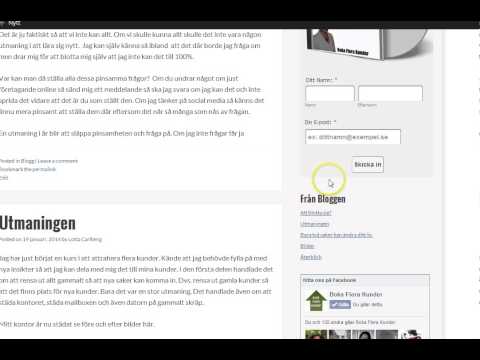Profilbilder är en mycket viktig aspekt av alla sociala medieplattformar, eftersom de är en av de första sakerna som andra användare ser, förutom ditt användarnamn. Om du är uttråkad av standardprofilbilden eller vill uppdatera din gamla är den här artikeln bara för dig.
Steg

Steg 1. Logga in på Tumblr
Ange din e-postadress och lösenord som Tumblr frågar.

Steg 2. Gå till instrumentpanelen
Du omdirigeras automatiskt till instrumentpanelen när du har loggat in. Om du är på en annan Tumblr-sida klickar du på knappen Dashboard i det övre högra hörnet.

Steg 3. Klicka på knappen Konto
Den här knappen finns i det övre högra hörnet, vänster om den blå knappen Gör ett inlägg. När du klickar på knappen ska ett fönster dyka ner.

Steg 4. Klicka på Redigera utseende
Du hittar den här knappen längst ned i rullgardinsmenyn. Du kommer till sidan "Blogginställningar".

Steg 5. Klicka på Redigera utseende en gång till

Steg 6. Klicka på din profilbild, mitt på skärmen

Steg 7. Välj Välj foto på menyn

Steg 8. Välj ett foto från din dator
Det är bäst om du beskär bilden till en kvadrat eller cirkel i förväg, eftersom det är de former du kan ställa in din profilbild till.

Steg 9. Ändra formen på din profilbild om du vill göra det
Klicka bara på cirkeln eller rutan bredvid "Form" för att välja den formen.

Steg 10. Klicka på Spara för att spara dina ändringar
Alternativt kan du välja Avbryt om du vill ta bort alla ändringar du har gjort.
Tips
-
Du kan gå till sidan "Blogginställningar" i ett steg genom att använda följande URL:
https://www.tumblr.com/settings/blog